Jak vytvořit nový katalog ve formátu Lightroom

Katalogy jsou jedním z nejlepších vlastností Adobe Lightroom. Umožňují snadno třídit, třídit a upravovat všechny vaše fotky na jednom místě. A pokud se věci začínají trochu neohrožovat, je toho hodně co se říci, že máte více než jeden katalog.
SOUVISEJÍCÍ: Co je Adobe Lightroom, a potřebuji to?
Lightroom je opravdu jedním z nejlepší aplikace pro fotografy, sloužící jako katalogový systém, aplikace pro úpravu RAW a mnoho dalšího. Existují dvě myšlenkové myšlenky, pokud jde o používání katalogů společnosti Lightroom. První je házet všechny obrázky, které jste kdy podnikli, do jednoho obrovského katalogu. To může fungovat, ale když se začnete dostávat k desítkám tisíc obrazů, věci se mohou trochu obtěžovat. Druhá myšlenková škola je, že vytváříte jednotlivé katalogy pro různé věci. Možná máte katalog pro každý rok, výlet nebo velký projekt. Kolik katalogů rozdělíte všechno na vás, je na vás, ale jak nastavit nový katalog.
Když poprvé otevřete Lightroom, automaticky vytvoří katalog pro vás, takže se podívejme na to, jak vytvořit nový katalog, pokud už máte jednu. Otevřete okno Lightroom a přejděte do části Soubor> Nový katalog.
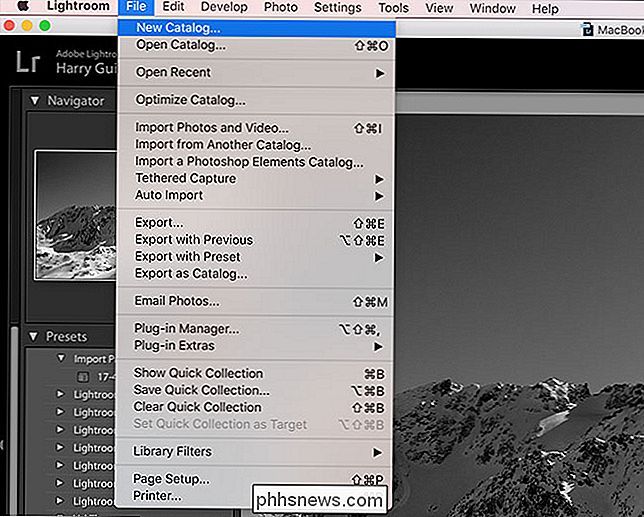
Budete vyzváni k výběru názvu a umístění nového katalogu. Když jste připraveni, klikněte na Vytvořit.
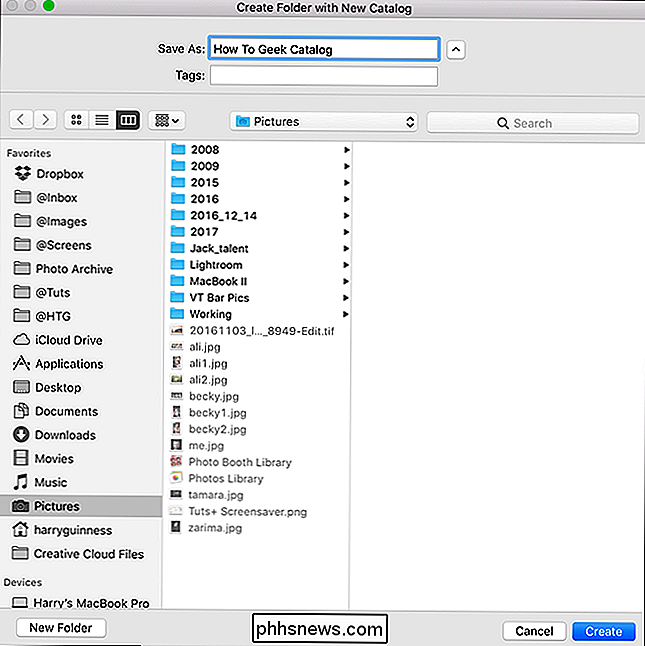
Lightroom zavře váš aktuální katalog a otevře nový, který jste právě vytvořili. Samozřejmě, že nový katalog nebude mít žádné obrázky.
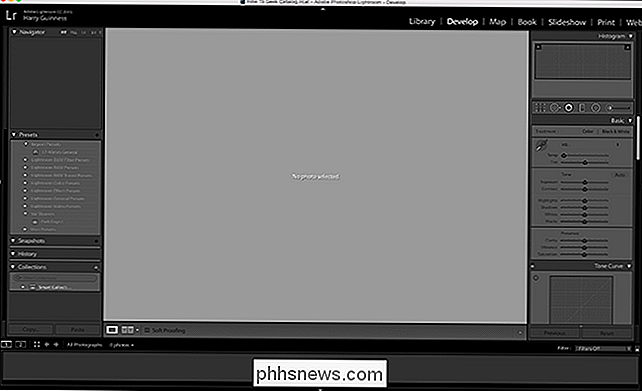
Pokud se podíváte do systému souborů, uvidíte, že Lightroom vytvořil novou složku se všemi přidruženými soubory, jako je soubor katalogu a soubor s náhledem dat,
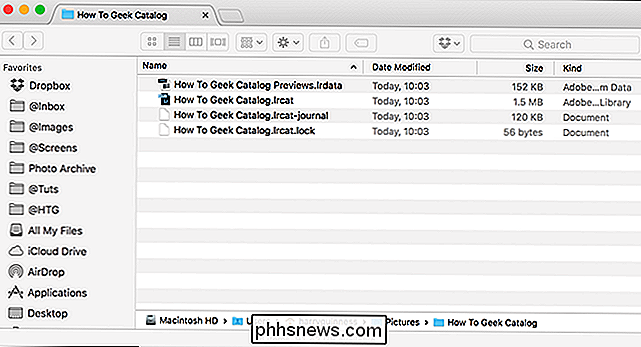
Můžete mít pouze jeden katalog Lightroom otevřený najednou. Chcete-li přepínat mezi katalogy, máte dvě možnosti.
Pokud jste nedávno otevřeli katalog, přejděte na Soubor> Otevřít poslední a zobrazí se seznam nedávno otevřených katalogů. Vyberte požadovanou položku. Aktuálně otevřený katalog se zavře a vybraný se otevře.

Pokud jste neotevřeli katalog, který chcete použít nedávno, vstoupí do hry druhá možnost. V aplikaci Lightroom přejděte na příkaz Soubor> Otevřít katalog.
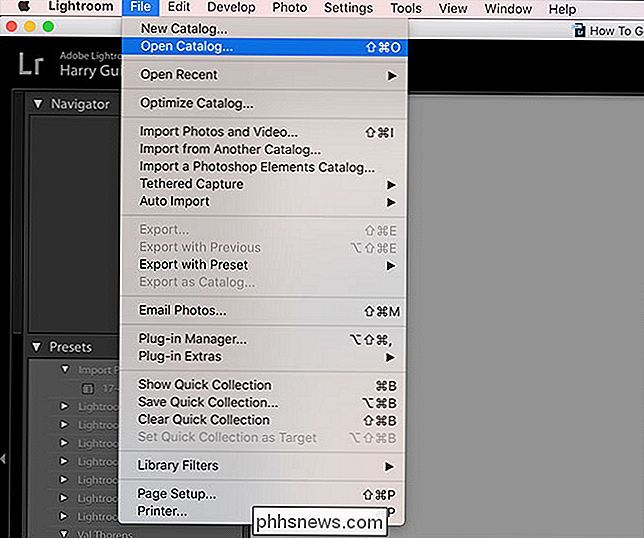
Použijte prohlížeč souborů v operačním systému pro navigaci do umístění katalogu, který chcete. Vyberte soubor katalogu a klepněte na tlačítko "Otevřít".
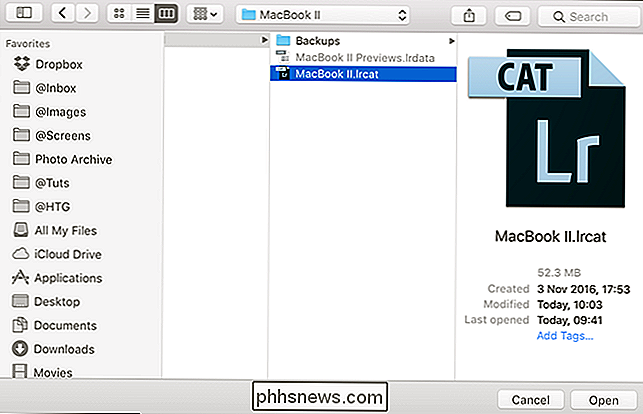
Opět se stávající katalog uzavírá a ten, který zvolíte, se může otevřít.

Jak zapnout Android Tablet do Centra pro oznamování na ploše
Tablety Android se zdají být silně klesající: prodeje jsou nízké a vývojáři nemají zájem podporovat je pomocí konkrétních aplikací ... ani Google . Ale s klesajícím zájmem přichází depresivní prodej z druhé ruky, takže se tablety také těžko zbavují. Existuje spousta věcí, které můžete dělat s tabletou, kterou nepoužíváte, ale moje oblíbené použití je nalepit na komplikovanou pracovní plochu počítače a používat ji jako specializovanou podložku widget a oznamovací centrum.

Postup při hraní streamu herní hry se systémem Windows 10
Aktualizace autorů Windows 10 přidala novou funkci živého hraní her. Hudební přehrávač můžete v reálném čase vysílat svým přátelům bez jakéhokoliv dalšího softwaru. Tato funkce využívá službu Microsoft Mixer, původně pojmenovanou Beam, spolu s vaší Xbox gamertag. Nenahájí to Twitch, bohužel, takže budete stále potřebovat software od jiného výrobce.



